A Chromecast kivételesen erősebbé tette az Android telefonokat. Ha Android-eszköze beépített támogatással rendelkezik a képernyő átküldéséhez, akkor a Chromecast csodákat fog művelni vele. A Chromecast nagyszerű, ha a telefon képernyőjét monitorra vagy tévére szeretné kivetíteni, de ha az asztalra szeretné kivetíteni, akkor a legtöbb esetben nagyon nehézkes lehetőségek állnak rendelkezésére. Természetesen van ennek egy sokkal egyszerűbb módja is, és az összes Android-eszközbe be van építve az Cast opcióval. Csak a Windows 10-re van szüksége az évfordulós frissítéssel vagy a frissítés előnézeti verziójával. Az évfordulós frissítés egy új Connect nevű alkalmazást tartalmaz, amely lehetővé teszi Android és Windows Phone képernyőjének átküldését az asztalra. Íme, hogyan működik.
Windows 10 rendszerű számítógépén keresse meg és indítsa el a „Connect” nevű alkalmazást. Azt fogja mondani, hogy készen áll a csatlakozásra más eszközökkel.
Android-eszközén húzza le az értesítési központot, és koppintson a Cast gombra. Itt nem fog látni semmit, hacsak nincs elérhető Chromecast a hálózatán, ami nem jelent problémát. Koppintson a „További beállítások” gombra, és megjelenik a Cast képernyő.
Várjon egy-két másodpercet, és látni fogja, hogy a Windows 10 asztala megjelenik a listában. Koppintson rá a csatlakozáshoz.

Az asztalon a Csatlakozás alkalmazás megmutatja, hogy az Android telefon csatlakozni próbál. Nem kell hitelesíteni vagy engedélyezni/letiltani a kapcsolatot. A Connect alkalmazás feltételezi, hogy ha az Android telefon ugyanazon a WiFi hálózaton van, mint az asztali számítógép, akkor megbízható.

A kapcsolat létrehozása nem tart sokáig, és hamarosan a telefon képernyőjét kivetítik az alkalmazásba.
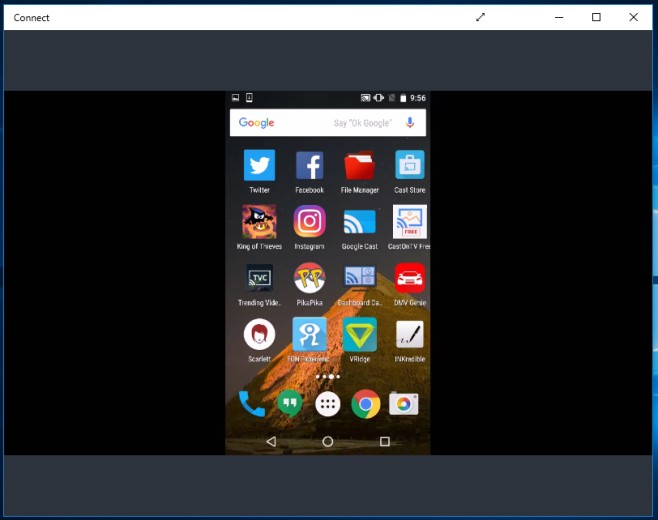
A nagyszerű dolog az, hogy a GameDVR segítségével rögzítheti Android képernyőjét ilyen módon. Egyszerűen nyomja meg a Win+G billentyűkombinációt, és jelölje ki a Csatlakozás lehetőséget játékként a felvétel elindításához. Ha az asztal túl régi ahhoz, hogy támogassa a GameDVR-t, a következőképpen engedélyezheti azt.

